|
在网上下载图像有时候会下载到psd格式的文件,经常使用Photoshop制作图片的朋友们肯定对psd格式再熟悉不过了,psd是一种图形文件格式,是Photoshop专用格式,这种格式可以存储Photoshop中所有的图层,通道、参考线、注解和颜色模式等信息。由于PSD文件保留所有原图像数据信息,因而修改起来较为方便,但大多数排版软件不支持PSD格式的文件。有时候在网上下载的文件或者同事朋友给自己发送的文件是psd格式的,自己电脑没安装Photoshop,用于查看编辑都不方便,其实可以将其转换成常见的图片格式,对于psd中的透明背景图像,可以转换成无背景的png。
此教程方案用到的软件下载地址: http://www.leawo.cn/ND_upload.php?do=info&id=6306
有小伙伴说朋友给他发送了几个制作的psd文件,说是几个透明背景的图像,不过psd格式用电脑自带的图片预览工具没办法打开,如果没安装Photoshop,可以点击上方链接下载安装转换格式工具。操作之前最好先将所有psd文件存放在同一个文件夹中;在批量转换界面,点击下图步骤二处的按钮打开存放psd的文件夹:
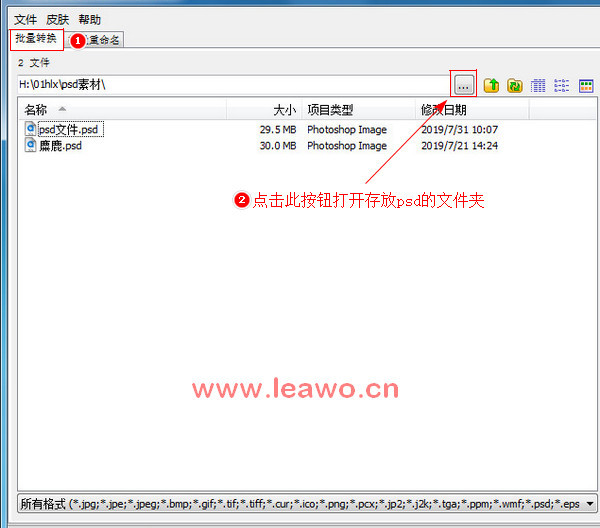
如果打开的文件夹中只有要转换格式的psd文件,可以直接点击步骤一处的添加全部按钮,将文件夹中的所有psd文件添加到界面右侧的输出列表,或者单击选中某个psd文件后点击添加按钮导入到界面右侧;然后在输出列表下方选择输出格式为png格式,点击浏览按钮设置输出文件夹;然后点击设置按钮:
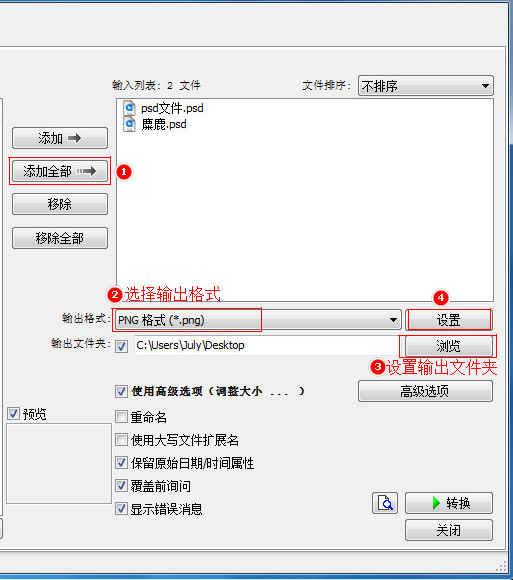
此时弹出一个输出格式选择界面,这里主要设置一下压缩情况,为了避免图像质量受损,这里咱们选择无压缩输出png图片格式,然后点击确定按钮。至于界面中的其他输出参数可以自行根据需要进行设置,小编这里就默认设置,然后直接点击转换按钮了:
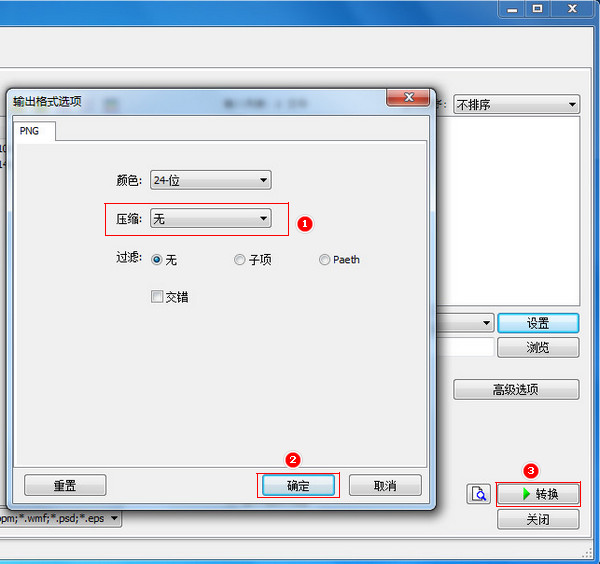
转换过程中会出现下图所示的转换进度,小编只导入了两个较小的psd文件,转换速度是超快的,几秒钟就可以转换成功了。要是不知道图片的保存位置,可以勾选界面下方的打开文件位置,然后点击完成。点击完成按钮后就可以在自己设置的输出文件夹中找到转换好格式的jpg图片了:
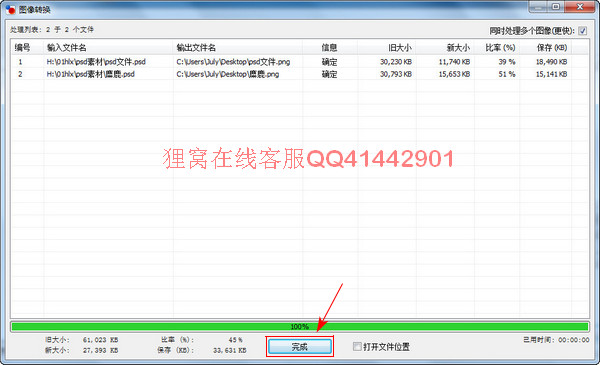
下方就是小编转换好的png文件了,打开可以看到,如果原psd文件就是无背景的图像的话,转换成png格式后也是无背景的png格式文件,效果很不错!那么在这说明一下这个psd图像是小编网上下载的哈!好啦,本次操作到这就已经完成了,这个小工具支持输出的图片格式也是蛮多的,大家都可以尝试下哈!
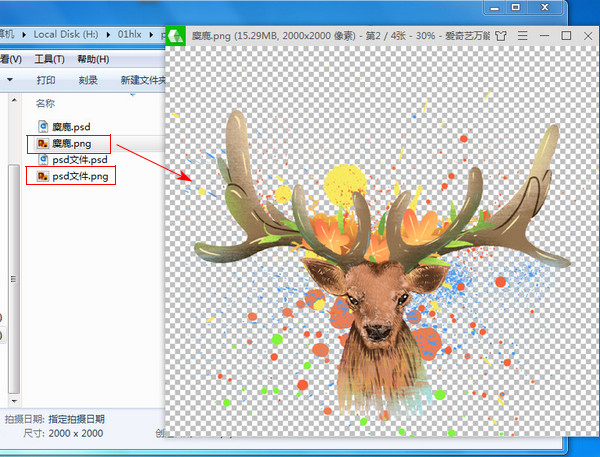
这个小工具支持多种图像格式之间的格式转换,还可以设置图像批量压缩处理,同样可以看到这个工具也是支持批量重命名的,文件太多要整理的时候还是很实用的哈!
最后要提醒,想要转换成透明背景的png图片文件,前提是psd文件是无背景的哈,就是在Photoshop中看到的图像转换成图片形式,如果psd文件用Photoshop打开就是有背景的,那不管转成什么格式都是有背景的。
笑话段子:
小区楼下,我拿着马克笔在一辆吉利小轿车上乱画,结果被车主撞见了。
车主:“你涂啥呢?” 我:“没啥,就图个吉利。”
相关文章:
视频截图台词拼接方法
http://www.leawo.cn/space-5015878-do-thread-id-78715.html bmp图片批量转换成jpg格式 http://www.leawo.cn/space-5015878-do-thread-id-78728.html 遮挡pdf文件中的无用文字、logo等信息 http://www.leawo.cn/space-5015878-do-thread-id-78738.html 抖音视频去水印 http://www.leawo.cn/space-5015878-do-thread-id-78747.html
资源推荐:
|

